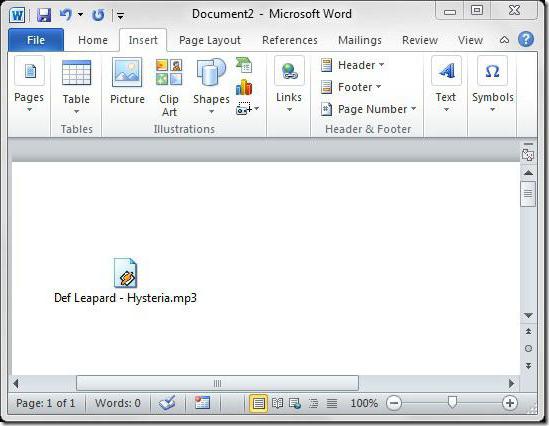पाठ संपादक: उद्देश्य और बुनियादी कार्य टेक्स्ट एडिटर के मुख्य कार्य क्या हैं?
हमें लगता है कि वर्तमान में यह बेहद मुश्किल हैऐसे व्यक्ति को ढूंढें जो रोजमर्रा की जिंदगी में कार्यालय अनुप्रयोगों का उपयोग नहीं कर पाता। प्रैक्टिस शो के रूप में, 90% में यह प्रोग्राम एक टेक्स्ट एडिटर है। और हमारे देश में, इसके अलावा, यह लगभग हमेशा माइक्रोसॉफ्ट से कुख्यात "शब्द" का सवाल है।
सफलता के कारण

- टेक्स्ट बनाएं और संपादित करें।
- एक टेक्स्ट एडिटर के मुख्य कार्यों में से एक प्रतिलिपि बनाना, काटने और पेस्ट करना है।
- स्वरूपण दस्तावेज।
- रिपोर्ट, लेख, अन्य प्रकार की टेक्स्ट फाइलों की तैयारी और समीक्षा।
उन्नत कार्यक्षमता

- विभिन्न ऐड-ऑन के लिए अनिवार्य समर्थन। यदि आप ऐड-इन का उपयोग करके बनाए गए दस्तावेज़ को खोलते हैं, तो कई फ़ंक्शंस समर्थित होंगे, भले ही एक्सटेंशन किसी कारण से कंप्यूटर पर स्थापित नहीं है।
- SmartArt ग्राफ़िक तत्वों का उपयोग करें। जब आप एक दस्तावेज़ खोलते हैं जिसमें प्रारंभ में यह विकल्प होता है, तो आप टेक्स्ट डेटा को संपादित और बना सकते हैं, और मौजूदा आकारों को काट, पेस्ट और आकार बदल सकते हैं।
- बुकमार्क बनाना एक अनिवार्य "सुविधा" है! जब आप कोई दस्तावेज़ खोलते हैं जिसमें बुकमार्क उपलब्ध हैं, तो आप उस बिंदु से बिल्कुल काम करना जारी रख सकते हैं जहां इसे रोक दिया गया था।
- एक क्रॉस-रेफरेंस बनाता है। आप उनके माध्यम से जा सकते हैं (यदि अंतरंग दस्तावेज संरक्षित हैं), क्रॉस-रेफरेंस को हटाया और संपादित किया जा सकता है। यदि आपको सैकड़ों अलग-अलग, लेकिन अंतःसंबंधित टेक्स्ट फ़ाइलों के साथ काम करना है तो यह बहुत सुविधाजनक है।
- निम्नलिखित अनिवार्य कार्य सृजन हैजो छात्रों और शोधकर्ताओं के लिए विशेष रूप से महत्वपूर्ण है। यदि दस्तावेज़ में सामग्री की तालिका मूल रूप से थी, तो इसे इसके तत्वों को बदला या हटाया जा सकता है।
गंभीर काम के लिए उपकरण

- फुटनोट बनाएं। आप शुरुआत से खुले दस्तावेज़ में निहित फुटनोट्स को काट, स्थानांतरित या हटा सकते हैं, या अपना स्वयं का बना सकते हैं।
- पाठ संपादक एमएस के मुख्य कार्यों में सेशब्द में सूत्र और हस्ताक्षर बनाने की प्रक्रिया भी शामिल है। विशेष रूप से महत्वपूर्ण हैं, क्योंकि विज्ञान और व्यापार दोनों में, कुछ संकेतकों की गणना करने के तरीकों को कल्पना करना बहुत महत्वपूर्ण है।
- यह चित्रों की एक सूची, उनके संपादन, साथ ही साथ नई तस्वीरों को जोड़ने और हटाने का समर्थन करता है।
- प्रयुक्त साहित्य की शीर्षलेख, पाद लेख, सूचियों का स्वचालित निर्माण।
- एक्सप्रेस ब्लॉक एक बहुत ही सुविधाजनक सुविधा जो उन लोगों के लिए बहुत समय बचाती है जो अक्सर इलेक्ट्रॉनिक दस्तावेजों के बड़े सरणी के साथ काम करते हैं।
- डेवलपर्स एमएस वर्ड 2007 इंटरनेट के साथ एक टेक्स्ट एडिटर के एकीकरण को लागू करने की क्षमता प्रदान करता है, जिसके लिए एक टैब "न्यूजलेटर" है।
- समूह "विलय प्रारंभ करें"। इस समूह में शामिल आदेशों के कारण, ई-मेल द्वारा बड़ी संख्या में संवाददाताओं को बड़े पैमाने पर मेल पत्र, लिफाफे, लेबल इत्यादि करना संभव है।
अन्य कार्यात्मक

बहुत सारे स्टाइल प्रभावों को जोड़ा गया (उदाहरण के लिए,तस्वीर से अब आप एक पेंसिल स्केच बना सकते हैं), मोज़ेक या टूटे ग्लास के जटिल प्रभाव भी थे। बेशक, इस पाठ संपादक, उद्देश्य और बुनियादी कार्यों जिनमें से किसी भी स्कूली लड़के को आज पता है, "फ़ोटोशॉप" का प्रतिद्वंद्वी नहीं है, लेकिन अभी भी सबसे सरल संचालन किया जा सकता है।
ग्राफिक्स के साथ काम करें
जानकार उपयोगकर्ताओं, जैसे कैसे कर सकते हैंप्रभाव मुख्य रूप से केवल पेशेवर ग्राफिक्स संपादकों में हैं, लेकिन आपके पसंदीदा टेक्स्ट एडिटर में उनकी मौजूदगी केवल उत्साहजनक है। अन्य चीजों के अलावा, कार्यक्रमों को विपरीतता, चमक, साथ ही साथ छवि के तालमेल और इसके धुंध को नियंत्रित करने के साधन प्राप्त हुए। इसके अलावा, संपूर्ण स्क्रीन के स्नैपशॉट्स, एप्लिकेशन विंडो के स्नैपशॉट्स और पृष्ठभूमि छवियों को हटाने का कार्य बनाने के लिए नए टूल जोड़े गए हैं।

कट और पेस्ट करें
सबसे आम प्रजातियों में से एकदोनों शुरुआती और उन्नत उपयोगकर्ताओं द्वारा उपयोग की जाने वाली स्वरूपण, चयनित टुकड़े को काटना है और फिर दस्तावेज़ में कहीं और पेस्ट करना है (या सामान्य रूप से किसी अन्य दस्तावेज़ में)। शायद, ये टेक्स्ट एडिटर के मुख्य कार्य हैं, जिनका उपयोग औसत कार्यालय कार्यकर्ता द्वारा किया जाता है।
चयन के बाद इस ऑपरेशन को करने के लिएटेक्स्ट, आप या तो क्लिपबोर्ड समूह में मुख्य टैब पर स्थित संबंधित बटन का उपयोग कर सकते हैं, या कीबोर्ड शॉर्टकट का उपयोग कर सकते हैं: Ctrl + X काटने के लिए, Ctrl + C पेस्ट करने के लिए। उस स्थिति में जहां स्रोत टेक्स्ट में चयनित खंड छोड़ना आवश्यक है, प्रतिलिपि लागू करें: मुख्य टैब पर कुंजी या कुंजी संयोजन "Ctrl + C"।
मानक "डालने" की क्षमताओं का विस्तार
उसी समूह में, "क्लिपबोर्ड" मौजूद हैबेहद उपयोगी "पैटर्न द्वारा प्रारूप" कमांड, जिसका उपयोग टेक्स्ट के एक हिस्से के प्रारूप को दूसरे पर प्रारूपित करने के लिए किया जाता है। इस कमांड के लिए कुंजी का अपना संयोजन भी है: "Ctrl + Shift + C"।
यह ध्यान दिया जाना चाहिए कि एकाधिकएक ही प्रारूप का आवेदन। ऐसा करने के लिए, वांछित टुकड़े का चयन करने के बाद, "पैटर्न द्वारा प्रारूप" बटन पर डबल-क्लिक करें, और उसके बाद बस उस दस्तावेज़ के उन हिस्सों का चयन करें जिन्हें आप बाएं माउस बटन के साथ प्रारूपित करना चाहते हैं।
उन्नत विशेषताएं (शब्द 2010 और पुराने से)
और संपर्क, कैलेंडर और चीजों के साथ चीजें कैसे हैंमामलों का अनुसूची? दरअसल, "डाक" से स्थानीय टैब किसी भी तरह से भिन्न नहीं होते हैं। हां, और परिवर्तन खुद को एक प्रतिलिपि कागज के रूप में कम करने लगते थे: सबसे महत्वपूर्ण अंतर कार्यों और अनुप्रयोगों के बड़े प्रतीकों की उपस्थिति थी, इसे प्राप्त करना आसान था। इसके अलावा, उपयोगकर्ता अब कैलेंडर प्रदर्शित करने के विकल्पों को कस्टमाइज़ कर सकता है, जो भी बहुत सुविधाजनक है। सामान्य रूप से, संपर्कों में परिवर्तन समान होते हैं। यह विशेष रूप से सुखद है कि आप व्यवसाय कार्ड प्रदर्शित करने के विकल्प चुन सकते हैं।
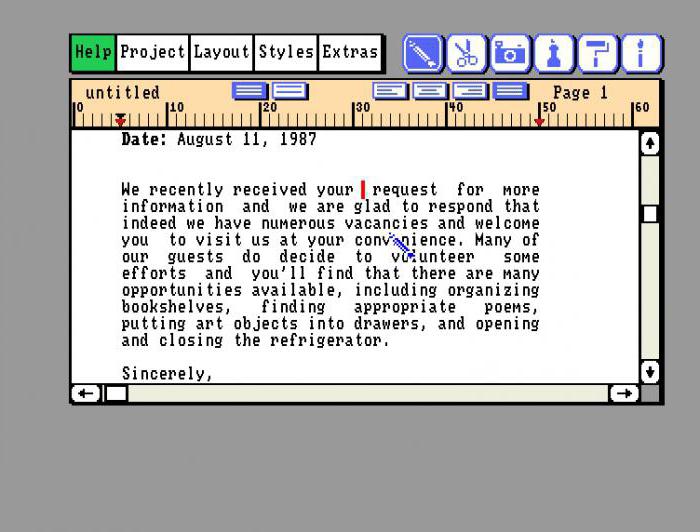
पूरी तरह से नए विकल्पों की एक बड़ी संख्या भी है। उदाहरण के लिए, अब से किसी भी वर्ड फ़ाइल को तीसरे पक्ष के अनुप्रयोगों का उपयोग किए बिना पीडीएफ में परिवर्तित किया जा सकता है।
हमें उम्मीद है कि अब से आप एक टेक्स्ट एडिटर के बुनियादी कार्यों को जानते हैं।